培训
HoloLens (第 1 代) 硬件

Microsoft HoloLens (第 1 代) 是世界上第一台完全无字节全息计算机。 HoloLens 通过全息体验重新定义个人计算,以新方式赋予你权力。 HoloLens 混合了尖端光学和传感器,以提供固定到你周围的现实世界的 3D 全息影像。
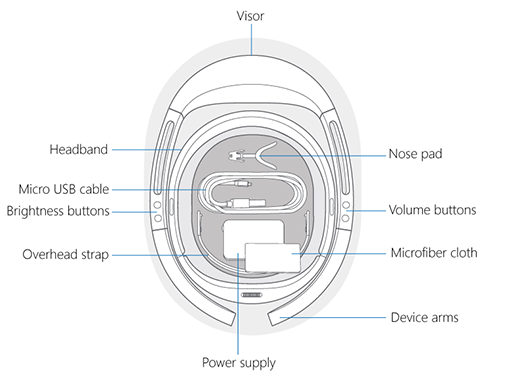
HoloLens 包含以下功能:
- Visor。 包含 HoloLens 传感器和显示器。 穿着 HoloLens 时,可以向上旋转遮罩。
- 头带。 若要放在 HoloLens 上,请使用调整轮来扩展头带。 有了 HoloLens,请收紧调整轮,直到头带舒适。
- 亮度按钮。 当你戴 HoloLens 时,亮度按钮位于设备的左侧。
音量按钮。 戴 HoloLens 时,音量按钮位于设备的右侧。 - 设备臂。 当你拿起、穿上或起飞 HoloLens 时,请始终抓住或按住设备臂。
HoloLens 框包含以下项:
- 鼻子垫。 选择适合鼻子形状的鼻垫并容纳你的眼镜。
- 头顶带。 当你在移动时戴 HoloLens 时,请使用头顶带来帮助使设备保持到位。 此外,如果你在长时间佩戴 HoloLens,则使用头顶带使设备更舒适地佩戴。
- 微 USB 电缆。 使用微 USB 电缆将 HoloLens 连接到电源进行充电,或使用它将 HoloLens 连接到计算机。
- 电源。 插入电源。
- 微纤维布。 使用布清理 HoloLens 面罩。
提示
单击器 随附 HoloLens (第 1 代),并单独装箱。
设备附带的电源和 USB 电缆是充电的最佳支持机制。 电源是一个 18 W 充电器。 它在 2A 提供 9 V。
充电速率和速度可能因设备正在运行的环境而异。
若要在设备打开时保持/推进内部电池充电百分比,必须将其至少连接到 15 W 充电器。

| 光学 | 全息镜头(波导) |
| 全息分辨率 | 2 HD 16:9 轻型引擎生产 2.3M 总光点 |
| 全息密度 | >2.5k 辐射(每弧度光点) |
| 基于眼睛的渲染 | 自动学生距离校准 |

- 1 个惯性测量单元 (IMU)
- 4 个环境理解相机
- 1 个深度相机
- 1 2MP 照片/高清摄像机
- 混合现实捕获
- 4 个麦克风
- 1 个环境光传感器
- 内置扬声器
- 音频 3.5 毫米插孔
- 调高/调低音量
- 亮度向上/向下
- 电源按钮
- 电池状态 LED
- Wi-Fi 802.11ac
- Micro USB 2.0
- 蓝牙 4.1 LE
- 电池使用时间
- 活动使用 2-3 小时
- 最多 2 周的备用时间
- 充电时功能完全正常
- 被动冷却 (没有球迷)

- 支持 TPM 2.0 的 Intel 32 位体系结构
- 自定义Microsoft全息处理单元(HPU 1.0)
- 64 GB 闪存
- 2 GB RAM
| 大小调整 | 具有可调整带的单个大小。 适合眼镜 |
|---|---|
| 权重 | 579 克 |
使用以下命令了解用户操作:
- 凝视跟踪
- 笔势输入
- 语音支持
使用以下命令了解环境:
- 空间声音
- Windows 10
- Windows 应用商店
- 全息 图
- Microsoft Edge
- 照片
- 设置
- Windows 反馈
- 校准
- 了解手势
HoloLens 已经过测试,并符合 ANSI Z87.1、CSA Z94.3 和 EN 166 的基本影响保护要求。
请谨慎处理 HoloLens。 若要提升、携带和调整 HoloLens,请使用设备臂,而不是头顶带。 使遮罩不受灰尘和指纹的接触,避免触摸它。 重复清洁可能会损坏面罩,因此请尝试保持设备清洁。
不要在 HoloLens 上使用任何清洁剂或溶解剂,不要将其淹入水中或直接应用水。
若要清洁面罩,请使用骆驼或山羊毛镜头刷或灯泡式镜头吹风器去除任何灰尘。 用少量的酿酒水轻轻湿润微纤维布,然后用它轻轻地在圆形运动中擦擦面罩。
若要清洁设备的其余部分,包括头带和设备臂,请使用用温和肥皂和水湿润的无绒布。 让 HoloLens 在再次使用之前完全干涸。
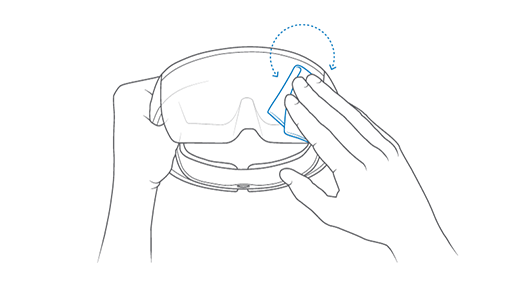
HoloLens(第一代)设备的序列号在右镜头下打印。
- 把设备抱在你面前,好像要戴在头上一样。 设备面向前向和直立。
- 镜头仍朝前翻转,使设备倒置,以便你看到底端。
- 右镜头现在将位于左侧,在带上的镜头下打印是序列号。
还可以通过连接的电脑找到序列号:
插入设备
在文件资源管理器中导航到 此电脑
右键单击并选择 HoloLens 设备的 属性
这会显示设备的序列号,如以下屏幕截图所示:
适用于 HoloLens-3TNKV 的 Windows 10 中的“属性”页
其他资源
文档
-
开始使用 HoloLens(第一代)接口、手部跟踪功能以及全息应用程序。
-
本文概述了如何使用 HoloLens 单击器,包括单击器配对、充电和恢复。
-
了解如何使用 Microsoft 或 Microsoft Entra 帐户在 Wi-Fi 网络中首次设置 HoloLens(第 1 代)。